怎样制作办公表格
电脑零基础制作表格

电脑零基础制作表格方法制作电脑表格的方法通常涉及使用电子表格软件,其中最常见且广泛使用的是Microsoft Excel。
以下是一些电脑零基础制作表格的基本步骤:1. 打开Excel 或类似的电子表格软件:-如果你使用Microsoft Office,打开Excel。
如果你使用其他电子表格软件,例如Google Sheets 或LibreOffice Calc,打开相应的应用程序。
2. 创建新工作表:-在Excel 中,通常会看到一个包含网格线的空白工作表。
每个工作表包含行和列,行用数字编号,列用字母标识。
3. 输入数据:-在工作表的单元格中输入你的数据。
点击单元格,然后开始键入。
按`Enter` 键可以在下一个单元格中输入内容。
4. 格式化数据:-可以对数据进行格式化,例如更改字体、颜色、对齐方式等。
选中单元格或区域,然后在顶部工具栏中找到相应的格式选项。
5. 插入行和列:-如果需要添加更多的行或列,可以右键单击行号或列标签,然后选择插入行或插入列。
6. 合并单元格:-可以合并相邻的单元格,创建更大的单元格。
选中要合并的单元格,然后在格式化选项中找到“合并和居中”选项。
7. 公式和函数:- Excel 中最强大的功能之一是公式和函数。
你可以在单元格中输入数学公式,也可以使用内置函数完成各种计算。
例如,SUM 函数用于求和,AVERAGE 函数用于计算平均值。
8. 保存工作表:-定期保存你的工作,以防止数据丢失。
在Excel 中,可以使用`Ctrl + S` 或选择文件菜单中的“保存”选项。
9. 图表和图形:-如果需要可视化数据,可以使用图表和图形。
选择你要制作图表的数据,然后在菜单中选择“插入”和相应的图表类型。
10. 打印:-如果需要打印你的表格,可以使用文件菜单中的“打印”选项进行设置。
以上步骤是基本的表格制作步骤。
一旦你熟悉了这些基本操作,你可以深入学习更高级的Excel 功能,以便更有效地处理和分析数据。
常用表格的制作方法
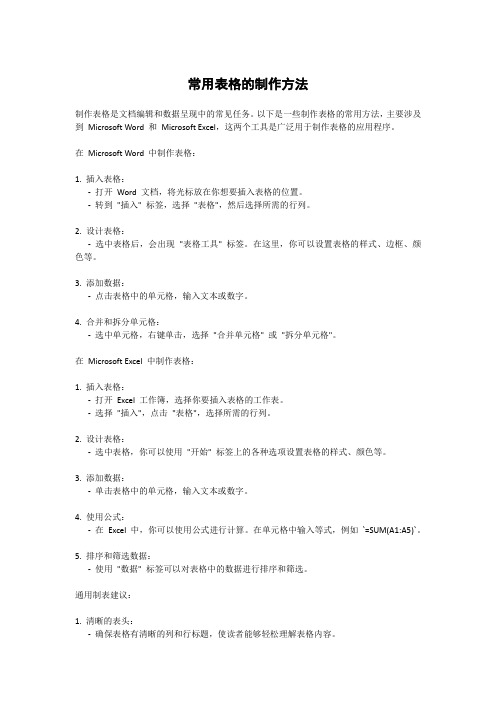
常用表格的制作方法制作表格是文档编辑和数据呈现中的常见任务。
以下是一些制作表格的常用方法,主要涉及到Microsoft Word 和Microsoft Excel,这两个工具是广泛用于制作表格的应用程序。
在Microsoft Word 中制作表格:1. 插入表格:-打开Word 文档,将光标放在你想要插入表格的位置。
-转到"插入" 标签,选择"表格",然后选择所需的行列。
2. 设计表格:-选中表格后,会出现"表格工具" 标签。
在这里,你可以设置表格的样式、边框、颜色等。
3. 添加数据:-点击表格中的单元格,输入文本或数字。
4. 合并和拆分单元格:-选中单元格,右键单击,选择"合并单元格" 或"拆分单元格"。
在Microsoft Excel 中制作表格:1. 插入表格:-打开Excel 工作簿,选择你要插入表格的工作表。
-选择"插入",点击"表格",选择所需的行列。
2. 设计表格:-选中表格,你可以使用"开始" 标签上的各种选项设置表格的样式、颜色等。
3. 添加数据:-单击表格中的单元格,输入文本或数字。
4. 使用公式:-在Excel 中,你可以使用公式进行计算。
在单元格中输入等式,例如`=SUM(A1:A5)`。
5. 排序和筛选数据:-使用"数据" 标签可以对表格中的数据进行排序和筛选。
通用制表建议:1. 清晰的表头:-确保表格有清晰的列和行标题,使读者能够轻松理解表格内容。
2. 对齐和格式:-对齐文本和数字,选择适当的字体、颜色和格式。
3. 边框和颜色:-根据需要使用边框和颜色来突出重要信息,但避免过分使用,以保持整体清晰度。
4. 合并单元格:-在Word 或Excel 中,合并单元格可以创建更大的单元格,用于标题或跨列/行的内容。
电脑制作表格操作步骤
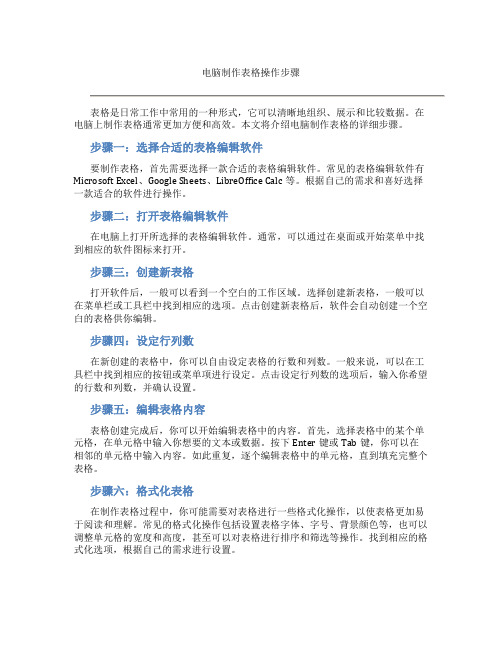
电脑制作表格操作步骤表格是日常工作中常用的一种形式,它可以清晰地组织、展示和比较数据。
在电脑上制作表格通常更加方便和高效。
本文将介绍电脑制作表格的详细步骤。
步骤一:选择合适的表格编辑软件要制作表格,首先需要选择一款合适的表格编辑软件。
常见的表格编辑软件有Microsoft Excel、Google Sheets、LibreOffice Calc等。
根据自己的需求和喜好选择一款适合的软件进行操作。
步骤二:打开表格编辑软件在电脑上打开所选择的表格编辑软件。
通常,可以通过在桌面或开始菜单中找到相应的软件图标来打开。
步骤三:创建新表格打开软件后,一般可以看到一个空白的工作区域。
选择创建新表格,一般可以在菜单栏或工具栏中找到相应的选项。
点击创建新表格后,软件会自动创建一个空白的表格供你编辑。
步骤四:设定行列数在新创建的表格中,你可以自由设定表格的行数和列数。
一般来说,可以在工具栏中找到相应的按钮或菜单项进行设定。
点击设定行列数的选项后,输入你希望的行数和列数,并确认设置。
步骤五:编辑表格内容表格创建完成后,你可以开始编辑表格中的内容。
首先,选择表格中的某个单元格,在单元格中输入你想要的文本或数据。
按下Enter键或Tab键,你可以在相邻的单元格中输入内容。
如此重复,逐个编辑表格中的单元格,直到填充完整个表格。
步骤六:格式化表格在制作表格过程中,你可能需要对表格进行一些格式化操作,以使表格更加易于阅读和理解。
常见的格式化操作包括设置表格字体、字号、背景颜色等,也可以调整单元格的宽度和高度,甚至可以对表格进行排序和筛选等操作。
找到相应的格式化选项,根据自己的需求进行设置。
步骤七:保存表格在完成表格制作后,别忘了保存你的工作。
根据软件的保存功能,选择一个保存的路径和文件名,点击保存按钮即可。
建议定期保存你的工作,以防止数据的丢失。
步骤八:分享和打印表格完成表格制作后,你可以选择将表格分享给他人或者打印出来。
根据软件的分享和打印功能,选择相应的选项并按照提示进行操作。
制作表格的快速技巧
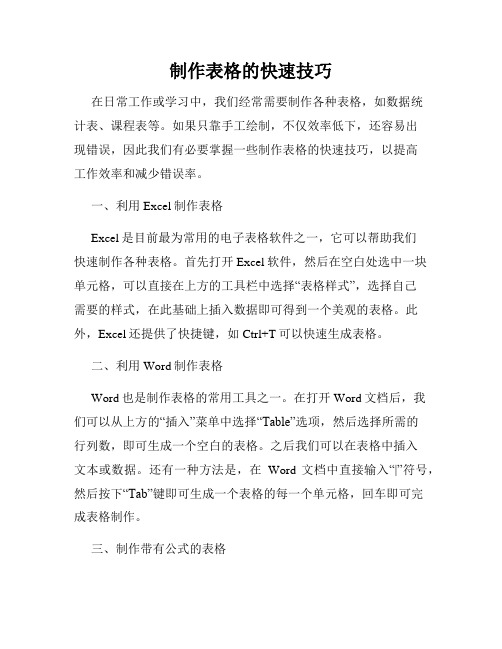
制作表格的快速技巧在日常工作或学习中,我们经常需要制作各种表格,如数据统计表、课程表等。
如果只靠手工绘制,不仅效率低下,还容易出现错误,因此我们有必要掌握一些制作表格的快速技巧,以提高工作效率和减少错误率。
一、利用Excel制作表格Excel是目前最为常用的电子表格软件之一,它可以帮助我们快速制作各种表格。
首先打开Excel软件,然后在空白处选中一块单元格,可以直接在上方的工具栏中选择“表格样式”,选择自己需要的样式,在此基础上插入数据即可得到一个美观的表格。
此外,Excel还提供了快捷键,如Ctrl+T可以快速生成表格。
二、利用Word制作表格Word也是制作表格的常用工具之一。
在打开Word文档后,我们可以从上方的“插入”菜单中选择“Table”选项,然后选择所需的行列数,即可生成一个空白的表格。
之后我们可以在表格中插入文本或数据。
还有一种方法是,在Word文档中直接输入“|”符号,然后按下“Tab”键即可生成一个表格的每一个单元格,回车即可完成表格制作。
三、制作带有公式的表格在制作一些复杂的表格时,需要用到一些公式来计算数据。
例如,我们需要统计某个班级每个学生的平均成绩,这时就可以使用Excel或Google Sheets这样的电子表格软件。
我们可以先输入每个学生的成绩,然后在空白单元格中输入公式“=AVERAGE(A1:A20)”(假设A1到A20分别为每个学生的成绩),即可计算出班级整体的平均成绩。
四、自定义表格样式默认的表格样式不一定符合我们的需求,这时可以自定义表格样式。
在Excel中,我们可以选中要样式化的表格,然后在“样式”菜单中点击“新建样式”,从而选择自己需要的字体、颜色、边框等样式。
在Word中也可以通过“表格样式”来自定义表格的样式。
五、利用网上资源在制作表格时,我们可以利用网上资源来提高效率。
例如,有很多网站提供了免费的表格模板,我们可以直接下载并进行制作。
同时,也有一些网站提供在线制作表格的服务,如Google Sheets、WPS表格等。
怎样制作办公表格
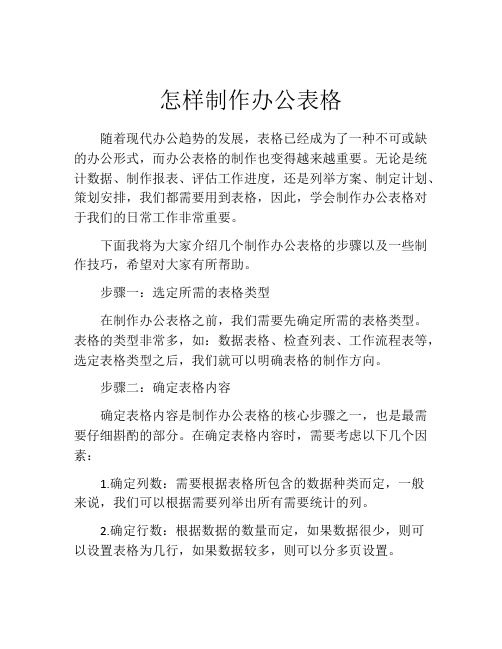
怎样制作办公表格随着现代办公趋势的发展,表格已经成为了一种不可或缺的办公形式,而办公表格的制作也变得越来越重要。
无论是统计数据、制作报表、评估工作进度,还是列举方案、制定计划、策划安排,我们都需要用到表格,因此,学会制作办公表格对于我们的日常工作非常重要。
下面我将为大家介绍几个制作办公表格的步骤以及一些制作技巧,希望对大家有所帮助。
步骤一:选定所需的表格类型在制作办公表格之前,我们需要先确定所需的表格类型。
表格的类型非常多,如:数据表格、检查列表、工作流程表等,选定表格类型之后,我们就可以明确表格的制作方向。
步骤二:确定表格内容确定表格内容是制作办公表格的核心步骤之一,也是最需要仔细斟酌的部分。
在确定表格内容时,需要考虑以下几个因素:1.确定列数:需要根据表格所包含的数据种类而定,一般来说,我们可以根据需要列举出所有需要统计的列。
2.确定行数:根据数据的数量而定,如果数据很少,则可以设置表格为几行,如果数据较多,则可以分多页设置。
3.确定每个格子的内容:这是表格制作中最关键的一步,需要注意的是,表格中每个格子的内容要简明扼要,而且要符合整个表格的布局与风格。
步骤三:列出表格的设计方案在确定表格内容之后,我们需要根据表格的内容进行设计规划,这需要注意以下几个方面:1.表格设计的风格:可以根据表格的主题做出相应的色彩和排版上的设计。
2.表格边框的线宽:边框线宽要与表格字体大小协调,这样可以使表格更加整齐、美观。
3.表格字体的大小:一般来说,表头的字体大小可以稍大一些,列标题可以稍小,数据内容则可以适当缩小。
步骤四:使用表格编辑器进行制作在确定表格设计方案之后,我们可以开始使用表格编辑器进行制作了。
一般来说,Microsoft Excel是最常见的制作表格的软件,也是最实用的工具。
在使用表格编辑器进行制作时,有一些制作技巧需要注意:1.快捷键的使用:在使用Excel制作表格时,快捷键的使用可以大大提高我们的工作效率,例如复制、粘贴、调整列宽等常用功能。
制作表格教程

制作表格教程制作表格是一项常见的技能,无论是在学校还是工作场所都经常需要使用。
下面是一个简单表格的制作教程,希望能对你有所帮助。
第一步,准备数据。
在制作表格之前,你需要先准备好需要填充到表格中的数据。
确定好数据的内容和格式,可以提前将其整理在一个文档或者电子表格中,方便之后的操作。
第二步,选择制作工具。
常见的表格制作工具有Microsoft Excel、Google Sheets和WPS表格等。
根据自己的需求和熟悉程度选择合适的工具。
第三步,创建表格。
打开选择的表格制作工具,在一个空白的工作表中创建一个新的表格。
通常情况下,你可以通过点击鼠标右键选择插入表格或者直接点击工具栏上的表格图标来创建一个新的表格。
第四步,设置表格格式。
在新建的表格中,你可以进行一些基本的格式设置。
比如,调整表格的行高和列宽,改变字体大小和样式,选择合适的背景颜色等。
第五步,填充数据。
根据之前准备好的数据,将其填充到表格中。
可以通过逐个单元格输入数据的方式,也可以将数据直接粘贴到表格中。
这里需要注意数据的对应关系和准确性。
第六步,修改表格样式。
根据自己的需要,可以对表格进行更进一步的样式修改。
比如,改变表格的边框样式,添加表格标题和表头,对数据进行排序和筛选等。
第七步,保存和分享。
在完成表格制作之后,记得保存你的工作。
可以选择将表格保存在本地硬盘上,或者使用云服务进行在线保存和分享。
这样可以确保表格的安全性和可访问性。
总结起来,制作表格并不复杂,只需要遵循一定的步骤和技巧就可以轻松完成。
掌握好表格制作的基本知识和技能,能够更高效地处理信息和数据,提高工作和学习效率。
希望上述的制作表格教程对你有所帮助。
零基础学制作表格

零基础学制作表格学习如何制作表格是非常重要的,在工作和学习中都会经常用到。
以下是你可以按照的步骤:1. 选择一个适合你的电子表格软件。
目前市面上比较常见的是Microsoft Excel和Google Sheets。
你可以根据自己的需求和操作系统选择适合的软件。
2. 打开软件后,创建一个新的工作表。
在Excel中,你可以点击“新建工作簿”或“新建”按钮,然后选择“空白工作簿”。
在Google Sheets中,你可以点击“新建”按钮,然后选择“空白电子表格”。
3. 在表格中创建表头。
表头是表格的第一行,用来说明每一列的内容。
例如,如果你制作一个学生成绩表,表头可以包括“学生姓名”、“科目1成绩”、“科目2成绩”等。
在表格的第一行中,依次填写每一列的内容。
4. 填写数据。
在表格中的每一行中,根据表头的内容,填写相应的数据。
你可以手动输入数据,或者从其他地方复制粘贴数据。
5. 格式化表格。
表格的格式化可以使其更加易读和美观。
你可以调整行高和列宽,添加边框,设置字体样式和颜色等。
6. 进行计算。
表格软件可以进行简单的计算,例如求和、平均值等。
你可以使用函数或公式来实现这些计算。
例如,如果你想在成绩表中计算每个学生的总分,你可以使用SUM函数来求和。
7. 保存并分享。
完成表格制作后,记得保存工作。
你可以选择将表格保存在本地硬盘上,或者使用云端存储服务保存。
如果需要与他人共享表格,可以将其导出为PDF格式或分享链接给其他人。
通过练习和实践,你会逐渐熟悉表格制作的过程,并能够应用于实际工作或学习中。
在电脑上做表格的实用技巧
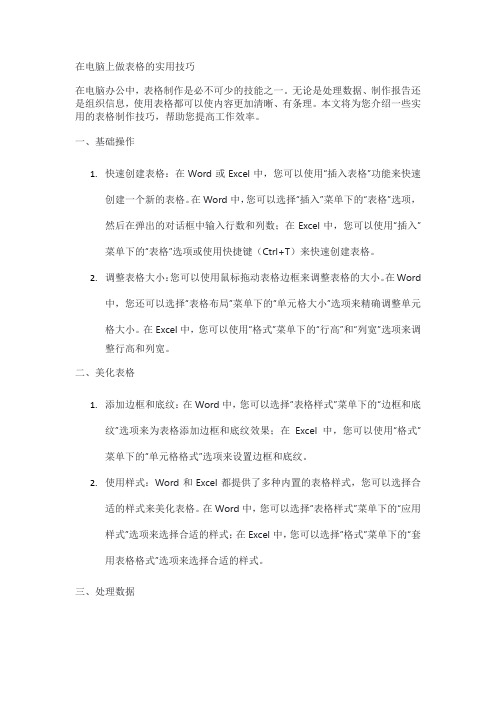
在电脑上做表格的实用技巧在电脑办公中,表格制作是必不可少的技能之一。
无论是处理数据、制作报告还是组织信息,使用表格都可以使内容更加清晰、有条理。
本文将为您介绍一些实用的表格制作技巧,帮助您提高工作效率。
一、基础操作1.快速创建表格:在Word或Excel中,您可以使用“插入表格”功能来快速创建一个新的表格。
在Word中,您可以选择“插入”菜单下的“表格”选项,然后在弹出的对话框中输入行数和列数;在Excel中,您可以使用“插入”菜单下的“表格”选项或使用快捷键(Ctrl+T)来快速创建表格。
2.调整表格大小:您可以使用鼠标拖动表格边框来调整表格的大小。
在Word中,您还可以选择“表格布局”菜单下的“单元格大小”选项来精确调整单元格大小。
在Excel中,您可以使用“格式”菜单下的“行高”和“列宽”选项来调整行高和列宽。
二、美化表格1.添加边框和底纹:在Word中,您可以选择“表格样式”菜单下的“边框和底纹”选项来为表格添加边框和底纹效果;在Excel中,您可以使用“格式”菜单下的“单元格格式”选项来设置边框和底纹。
2.使用样式:Word和Excel都提供了多种内置的表格样式,您可以选择合适的样式来美化表格。
在Word中,您可以选择“表格样式”菜单下的“应用样式”选项来选择合适的样式;在Excel中,您可以选择“格式”菜单下的“套用表格格式”选项来选择合适的样式。
三、处理数据1.排序和筛选:在Excel中,您可以使用“数据”菜单下的“排序”和“筛选”功能对表格数据进行排序和筛选,以便更好地组织和展示数据。
2.公式和函数:Excel提供了丰富的公式和函数,可以帮助您对表格数据进行计算、统计和分析。
例如,SUM函数可以计算某一列的总和,AVERAGE 函数可以计算某一列的平均值等。
四、分享和协作1.保存为多种格式:您可以轻松地将表格保存为多种格式,如Word、PDF、Excel等,以便在不同场合下使用。
- 1、下载文档前请自行甄别文档内容的完整性,平台不提供额外的编辑、内容补充、找答案等附加服务。
- 2、"仅部分预览"的文档,不可在线预览部分如存在完整性等问题,可反馈申请退款(可完整预览的文档不适用该条件!)。
- 3、如文档侵犯您的权益,请联系客服反馈,我们会尽快为您处理(人工客服工作时间:9:00-18:30)。
怎样制作办公表格
【篇一:办公室文员实用,表格制作方法】
办公室文员、助理都可以学学,留着迟早用得着!
一、输入三个“=”,回车,得到一条双直线;
二、输入三个“~”,回车,得到一条波浪线;
三、输入三个“*”或“-”或“#”,回车,惊喜多多;
在单元格内输入=now()显示日期
在单元格内输入=choose(weekday(i3,2),星期一,星期二,星期三,星
期四,星期五,星期六,星期日)显示星期几
excel常用函数大全
.隔行颜色效果(奇数行颜色):
=mod(row(),2)=1
2.隔行颜色效果(偶数行颜色):
=mod(row(),2)=0
3.如果希望设置格式为每3行应用一次底纹,可以使用公式:
=mod(row(),3)=1
4.如果希望设置奇偶列不同底纹,只要把公式中的row()改为
column()即可,如: =mod(column(),2)
5.如果希望设置国际象棋棋盘式底纹(白色+自定义色):
=mod(row()+column(),2)
说明:该条件格式的公式用于判断行号与列号之和除以2的余数是
否为0。
如果为0,说明行数与列数的奇偶性相同,则填充单元格为
指定色,否则就不填充。
在条件格式中,公式结果返回一个数字时,非0数字即为true,0和错误值为false。
因此,上面的公式也可以
写为:
=mod(row()+column(),2)0
6.如果希望设置国际象棋棋盘式底纹(自定义色+自定义色):
加入样式2:
=mod(row()+column(),2)=0
二。
用颜色进行筛选
excel2007可以按单元格颜色、字体颜色或图标进行排序。
如果是excel2003,需要添加辅助列,用定义名称的方法得到对应
的颜色号,然后对辅助列进行排序:
颜色单元格在a列,选中b1,插入-名称-定义,输入a,下面输入公
式 =get.cell(24,$a1),此法可得到字体色的序列号。
b1输入 =a 将
公式向下复制到相应行。
将全表按b列排序即可。
若是想获得背景色序列号,将24改成63
即可。
斜表头的做法:
方法一:
做法;
1、选中单元格,点格式,单元格,边框,先选中细实线型(见图二),再
点斜线(见图三),再选中稍粗点的实线(见图四),再点外边框的图
标(见图五),这样边框就画成了;
2、再选中该单元格,点格式,对齐,水平对齐选中常规或靠左;垂直对齐,选中分散对齐(上下位置不紧张时,选居中更好);
3、输入班级,按alt+回车;再输入姓名;
4、分别在姓名和班级前面加空格,使字放在适当位置。
方法二:
图一
做法:
1、选中单元格,点格式,单元格,边框,先选中细实线型(见图二),再
点斜线(见图三),再选中稍粗点的实线(见图四),再点外边框的图
标(见图五),这样边框就画成了;
2、再选中该单元格,点格式,对齐,水平对齐及垂直对齐均选中分散对
齐(上下位置不紧张时,选居中更好);
3、输入“姓名班级”,把字号选为18号;
4、选中“姓名”,右键,设置单元格格式,选中下标;选中“班级”,
右健,设置单元格格式,选中上标;
方法三:
做法:
1、选中单元格,点常用工具栏中的边框工具(见图七)而加上外框;
2、点视图/工具栏/绘图,点一下绘图工具栏中的直线工具(见图八,点击后光标会变成细十字形)后再在单元格里用带十字的光标画第
一条斜线,然后再点一次直线工具,再画第二条斜线;直线的长短
或位置不合要求,可单击该线段,按住左键即可拖动线段移动位置,再把光标放到两端的园圈上按住左键拖动即可调整线段长度和方向;
3、选中单元格,点格式/单元格/对齐,水平对齐和垂直对齐都选为
两端对齐;
4、在单元格里输入“学科级别年份”,把光标放到“学科”字后面,按alt+enter,再把光标放到“级”字后面,按alt+enter,再把光标放到“别”字后面,按alt+enter;
5、在“学科”前面、“别”前面和“年份”后面加空格,把学科、级别和
年份调整到适当的位置;
6、调整单元格的高和宽及斜线的位置,使表头更好看些。
做法:
1、选中单元格,点常用工具栏中的边框工具(见图十)而加上外框;
2、点视图/工具栏/绘图,点一下绘图工具栏中的直线工具(见图十一,点击后光标会变成细十字形)后再在单元格里用带十字的光标
画第一条斜线,然后再点一次直线工具,再画第二条斜线;
3、点视图/工具栏/绘图工具栏中的“文本框”(横排的)工具(见图
十二),在任意单元格中画一文本框,右键其虚线边框中的小园圈,在右键菜单中点“设置文本框格式”,出现下列窗口(见图十四),点其中的“颜色与线条”选项卡,在“填充”和“线条”的颜色中,均选中无色,确定。
并在其中输入“学科”:
4、移动光标到虚线边框上,使光标变成十字四箭头形状,点右键,点复制,再到别的地方粘贴三个这样的文本框;分别在那三个文本
框里面输入“级”、“别”和“年份”;把光标移到虚线边框右下角的园
圈中,此时光标变成左高右低的斜的双向箭头,按住左键将边框缩
到最小(见图十三);
5、移动光标到虚线边框上,使光标变成十字四箭头形状,按住左键
把它们拖到适当的位置;
6、直线的长短或位置不合要求,可单击该线段,按住左键即可拖动
线段移动位置,再把光标放到两端的园圈上按住左键拖动即可调整
线段长度和方向;
7、要删除斜线和文本框,可以右键点直线两端或文本框边上的小园圈,再点剪切就可以了。
做法:
1、打开word空文档,点表格/插入/表格,选择一行一列,大致调
整方格大小约为宽3厘米,高2厘米(太小了,下一步不好调整文字);
2、点表格/绘制斜线表头,打开“插入斜线表头对话框(如图十六),选择样式二,选择字号:小四号;行标题:输入“学科”,数据标题:输入“级别”,列标题:输入“年份”,确定(提示单元格太小,不管
它仍点“确定”;
图十九
3、任点一个字,边框上会出现如图十七的小园圈,右键小园圈,点
组合/取消组合;
4、点“级”字,把光标移到梳状边框上(别指向小园圈,如图十七),让光标变成十字四箭头,按住左键,再按住shift,拖动“级”字到虚
线框(开始拖动边框时便会出现一个如图十八中的细虚线框,这个
虚线框便是松开左键后字符的位置)与表头线框的左上两边重合,
松开左键,再松开shift;(按住shift的作用是使图形移动更精确一些)
5、拖动“别”字,让其虚线框左边与“级”字相差差个字宽,虚线框的
上边与“级”字的一半高度平齐;
6、拖动“学”与“别”字相隔一个字宽,高与级同高;把“科”拖到与“科”平齐;
7、拖动“年”左边与“级”平齐,上下与“别”相隔一个字高;把“份”拖
到与“年”平齐;
8、把表头右边线拖到“科”的右边,把表头下边线拖到“年”的下边;
9、点任一斜线,把光标放到它左端的园圈上,让光标成双向箭头形,按住左键,再按住alt,调整斜线的两个端点到适当位置。
10、根据初步做好的表头的形状再作些调整,让其高宽和形状更合
适一些。
11、把word中做好的斜线表头截图(注意要把边框线包含在截图中),复制到此文件中(图十九),点击它,按住其边上的园圈拖
动边线到刚好和单元格的边框线重合(见图十九);
12、如果我们要再次调整单元格的大小时,我们还必须重新调整截
图的大小。
【篇二:如果制作办公表格】
教你做各种表格
难得的excel教程集珍藏版,简单明了,包你学会,欢迎转载
照片名称:自动筛选
照片名称:在excel中字符替换
照片名称:在excel中直接编辑“宏”
照片名称:在excel中为导入外部数据
照片名称:在excel中行列快速转换
【篇三:如何做办公表格】
如何做办公表格
作为一名,对于办公表格是最熟悉不过了,平常运用表格很多,小编教初学者如何做办公表格,欢迎大家阅读借鉴。
(1) 建立表格
表格的建立方式有三种:菜单方式、工具栏按钮方式和自由制表方式。
注意表格建立的位置是在文档关表所在的位置。
下面先逐个进行表格建立方式练习:
②直接点击工具栏上的插入表格按钮,用鼠标在出现的表格框内选择合适的行和列,然后点击鼠标左键;观察建立的表格。
③点击工具栏上的表格和边框,或在工具栏上右击鼠标,在工具菜单中选择表格和边框,打开表格和边框工具栏;在此工具栏上选择适当的线条后,再点击工具栏最左边的画笔按钮,则鼠标的标志转换成画笔形式,这时,就可以在文档中自由绘制表格。
绘制方法是:按住鼠标左键移动鼠标,然后再放开鼠标,就可得到一条矩形框或一个直线。
线条可以选择粗细,还可选择无边框线条格式(画出线条为灰色,打印时无色)。
画错的线条可以用擦除按钮方式擦除。
请用自由制表方法练习绘制一个四行四列的表格。
用自由制表方式还可以在建好的表格中添加或擦除线条,请自行练习。
